Télécharger Cursor
- Va sur cursor.com et clique sur « Download »
- Lance l’installateur une fois le téléchargement terminé
- Ouvre Cursor quand l’installation est terminée
Tu as besoin d’une version précise ? Retrouve toutes les plateformes et les méthodes d’installation sur
cursor.com/downloads
Première configuration
- Choisis des raccourcis clavier familiers
- Choisis un thème qui te plaît
- Configure tes préférences de terminal
Keyboard shortcuts
Voir les raccourcis clavier
Themes
Choisir un thème dans Cursor
Shell Commands
Installer les commandes shell
Tu viens d’un autre éditeur ?
VS Code
Importe directement tes réglages VS Code
Jetbrains
Guides de migration pour JetBrains, Eclipse, Neovim et Sublime
Prise en charge des langages
Créer ton compte
- On te proposera de t’inscrire pendant la configuration, ou tu peux le faire plus tard dans Settings (Ctrl+Shift+J)
- Une fois inscrit·e, gère ton compte sur cursor.com/dashboard
Comprendre l’indexation de la base de code
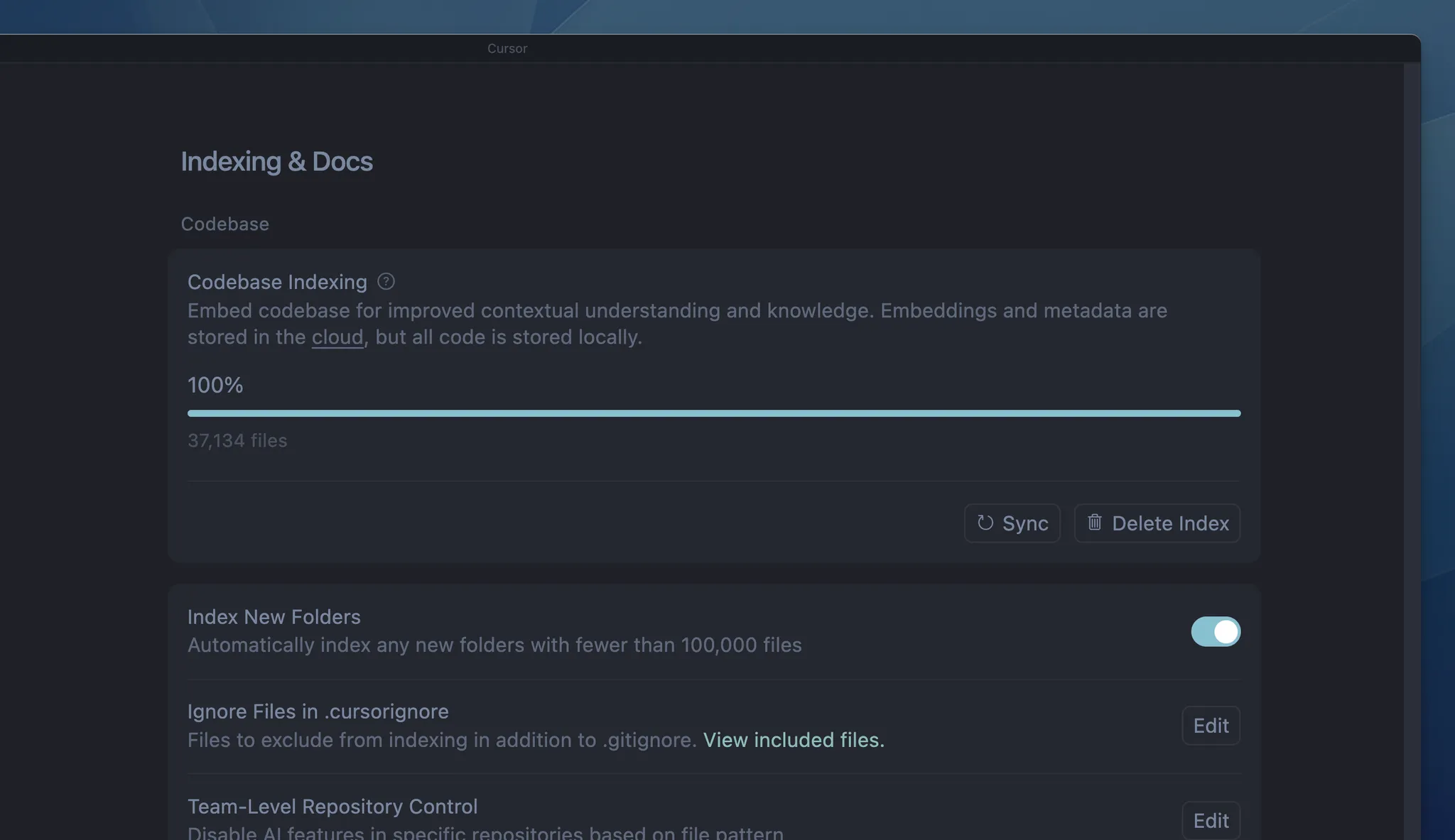
- L’indexation démarre automatiquement quand tu ouvres un projet
- Ça prend environ 1 à 15 minutes selon la taille de ton projet
- Plus Cursor apprend ton code, plus ses suggestions deviennent pertinentes
- Les équipes peuvent partager leurs index entre elles pour gagner du temps
- Tu peux vérifier la progression de l’indexation dans Settings (Ctrl+Shift+J) → Indexing & Docs
Prochaines étapes
- Suis notre guide de démarrage rapide pour apprendre les bases en 5 minutes
- Découvre les concepts clés pour comprendre comment Cursor fonctionne
- Parcours les guides pour explorer ce que tu peux créer avec Cursor
- Si tu rencontres des problèmes, obtiens de l’aide grâce à notre guide de dépannage
- Rejoins notre communauté pour échanger avec d’autres utilisateurs de Cursor
